USB 2.0 vs. USB 3.0: Hur man ser skillnaden
Snabblänkar
⭐ USB 2.0 vs. USB 3.0: Vad är skillnaden?
⭐ Vad är USB-färgkoden och vad betyder färgerna?
⭐ Varför USB-portens färg inte är en exakt indikator
⭐ Hur man ser om man använder USB 2.0 eller USB 3.0
Viktiga slutsatser
USB 2.0 och USB 3.0 är vanligt förekommande och har olika funktioner, där USB 3.0 har ökad hastighet och förmåga att leverera energi till högförbrukande komponenter som SSD-enheter (Solid State Drives).
USB-portar och kontakter skiljer sig åt genom ett system med färgkodning, som indikerar deras specifika iteration eller version. Det har dock observerats att vissa tillverkare oavsiktligt kan använda felaktiga färger i detta sammanhang, vilket leder till missförstånd om dessa enheters kapacitet eller funktionalitet.
Genom att använda fritt tillgängliga verktyg som USB Device Tree Viewer eller utnyttja funktionen hos kommandot “lsusb” i ett Linux-operativsystem kan man få värdefulla insikter om korrekt identifiering av en kringutrustnings USB-version, samt bedöma dess prestandakapacitet.
USB har blivit ett allmänt erkänt och etablerat protokoll för att tillhandahålla både ström och dataöverföringskapacitet till en rad kringutrustningsenheter för datorer. Vissa tillverkare av sådana enheter har dock valt att avvika från det allmänt vedertagna färgkodningssystemet för USB-kontakter, vilket skapar förvirring om vilken exakt typ av USB-gränssnitt som används.
Det finns olika metoder för att avgöra den exakta hastigheten på ett USB-gränssnitt, och dessutom avgöra om det är lämpligare att använda USB 2.0 eller USB 3.0.
USB 2.0 vs. USB 3.0: Vad är skillnaden?
Funktion
|
USB 2.0
|
USB 3.0
-|-|-
Utgivningsdatum
|
April 2000
|
November 2008
Dataöverföringshastighet
|
Upp till 480 Mbps
|
Upp till 5 Gbps
Max Ström
|
500 mA
|
900 mA
Power Management
|
Mindre effektiv
|
Mer effektiv
Bandbredd
|
Single direction (en-vägs(envägskommunikation åt gången)
|
Dubbelriktad (tvåvägskommunikation)
Kabellängd
|
Upp till 5 meter utan hubbar
|
Upp till 3 meter utan hubbar
USB 2.0, som lanserades år 2000, var en förbättring jämfört med föregångaren USB 1.0. Denna uppdaterade version hade en högsta dataöverföringshastighet på 480 Mbps och USB-värdportar som kunde leverera så mycket som 500 mA ström.
USB 3.0, som introducerades 2008, innebär ett betydande framsteg när det gäller dataöverföringshastigheter och strömförsörjningskapacitet jämfört med föregångaren. Med en maximal genomströmningshastighet på 5 Gbps är USB 3.0 ungefär tio gånger snabbare än USB 2.0. Dessutom kan den här versionen leverera upp till 900 milliampere ström, vilket gör att den effektivt kan driva högpresterande enheter som hårddiskar och solid state-enheter som har högre energibehov.
USB 3.0 har ytterligare stift som möjliggör snabbare dataöverföring jämfört med föregångaren. De extra stiften möjliggör full-duplexkommunikation, vilket innebär att både läsning och skrivning av data kan ske samtidigt, medan USB 2.0 är begränsat till halv-duplexdrift där antingen läsning eller skrivning sker sekventiellt. Trots sin ringa storlek och att de döljs i USB-portens konfiguration spelar dessa extra stift en viktig roll för att avgöra vilken USB-version en viss enhet har, även om de är svåra att urskilja visuellt utan specialutrustning.
Vad är USB-färgkoden och vad betyder färgerna?
Även om det yttre utseendet på både USB 2.0- och USB 3.0-portar kan verka liknande, kan man urskilja deras skillnader med hjälp av flera metoder.
En metod för att avgöra om en enhet använder USB 2.0- eller USB 3.0-teknik är att undersöka färgkodningen på USB-porten, eftersom olika generationer av USB-portar kännetecknas av distinkta nyanser. Det bör noteras att det finns olika typer av USB-portar med varierande beteckningar.
Färg
|
USB-specifikation
|
Max. Hastighet
-|-|-
Svart eller vit
|
USB 2.0
|
480Mbps
Blå
|
USB 3.0
|
5Gbps
Teal
|
USB 3.1 Gen 2
|
10Gbps
Röd
|
USB 3.2
|
20Gbps
Beteckningen på USB-portnyansen är avsedd att otvetydigt ange specifikationerna för den anslutna enheten vad gäller dess kompatibilitet med standarden Universal Serial Bus - detta kanske dock inte är fallet genomgående.
Varför USB-portens färg inte är en exakt indikator
Enligt de riktlinjer som anges i USB 3.0-specifikationen rekommenderas att USB 3.0-enheternas kontakter och stickproppar färgas blå. Detta har blivit en allmänt vedertagen konvention bland tillverkare av USB-utrustning. Det har dock förekommit att vissa tillverkare har använt blåfärgade insatser på USB 2.0-kringutrustning i syfte att lura användare att tro att de använder en USB 3.0-enhet när prestandan i själva verket kanske inte uppfyller förväntningarna på grund av de begränsningar som den föråldrade tekniken medför.
Så vet du om du använder USB 2.0 eller USB 3.0
Om hårdvaran har ett blått gränssnitt som indikerar USB 3.0-anslutning, men dataöverföringshastigheten fortfarande är suboptimal, kan det vara ett tecken på att systemet faktiskt använder USB 2.0 snarare än den snabbare USB 3.0-standarden. Lyckligtvis finns det flera metoder för att avgöra om detta är fallet, inklusive undersökning via operativsystemet.
Windows
Din webbläsare stöder inte videotaggen.
För att använda ett gratis Windows-program som kallas USB Device Tree Viewer, som visar USB-standarden för anslutna kringutrustningsenheter, i motsats till den inbyggda Windows Enhetshanteraren som endast ger begränsad information om sådana egenskaper.
⭐ Ladda ner USB Device Tree Viewer , men anslut inte din USB-kringutrustning ännu.
⭐ Packa upp det nedladdade programmet och kör det, så kommer det att visa dig all USB-kringutrustning som är ansluten till datorns USB-portar. 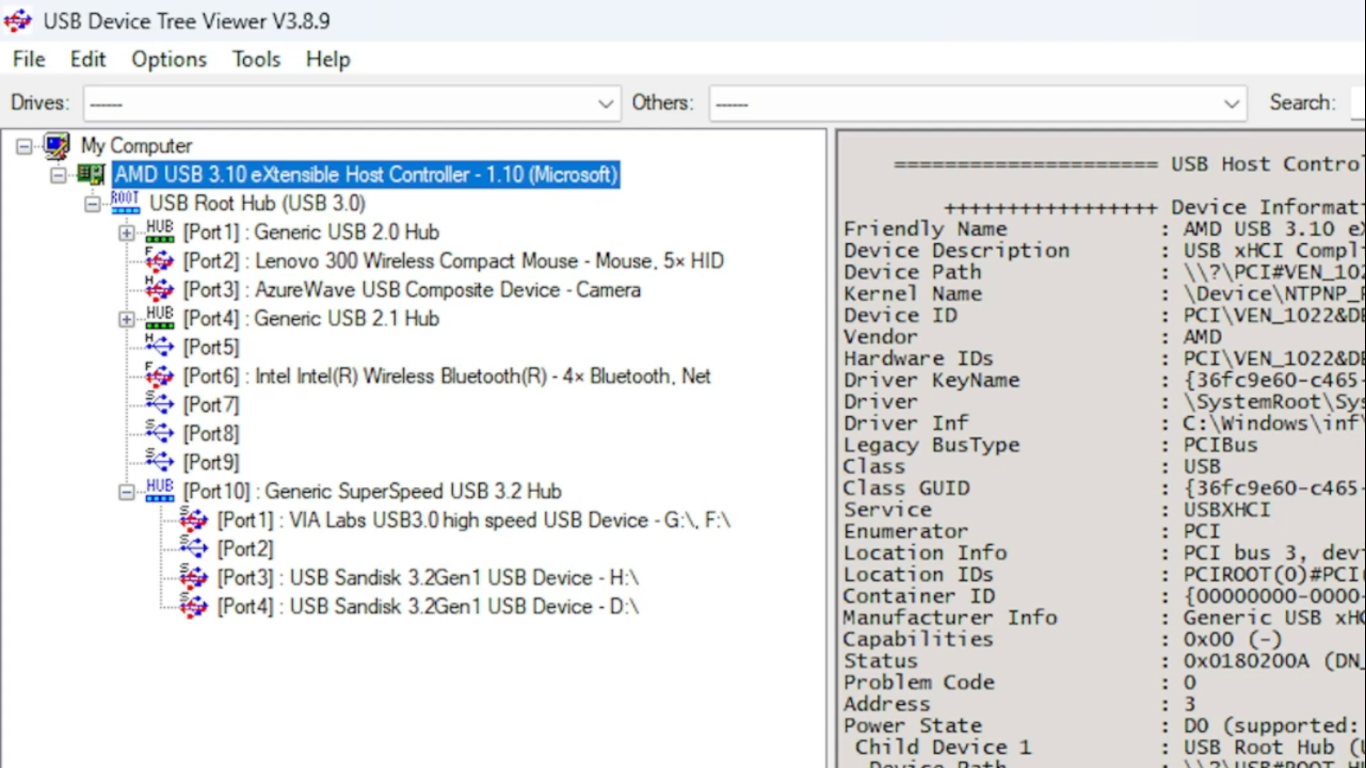
⭐ Anslut nu den USB-enhet som du vill kontrollera. Den nya kringutrustningen visas i trädvyn och du kan enkelt identifiera den. 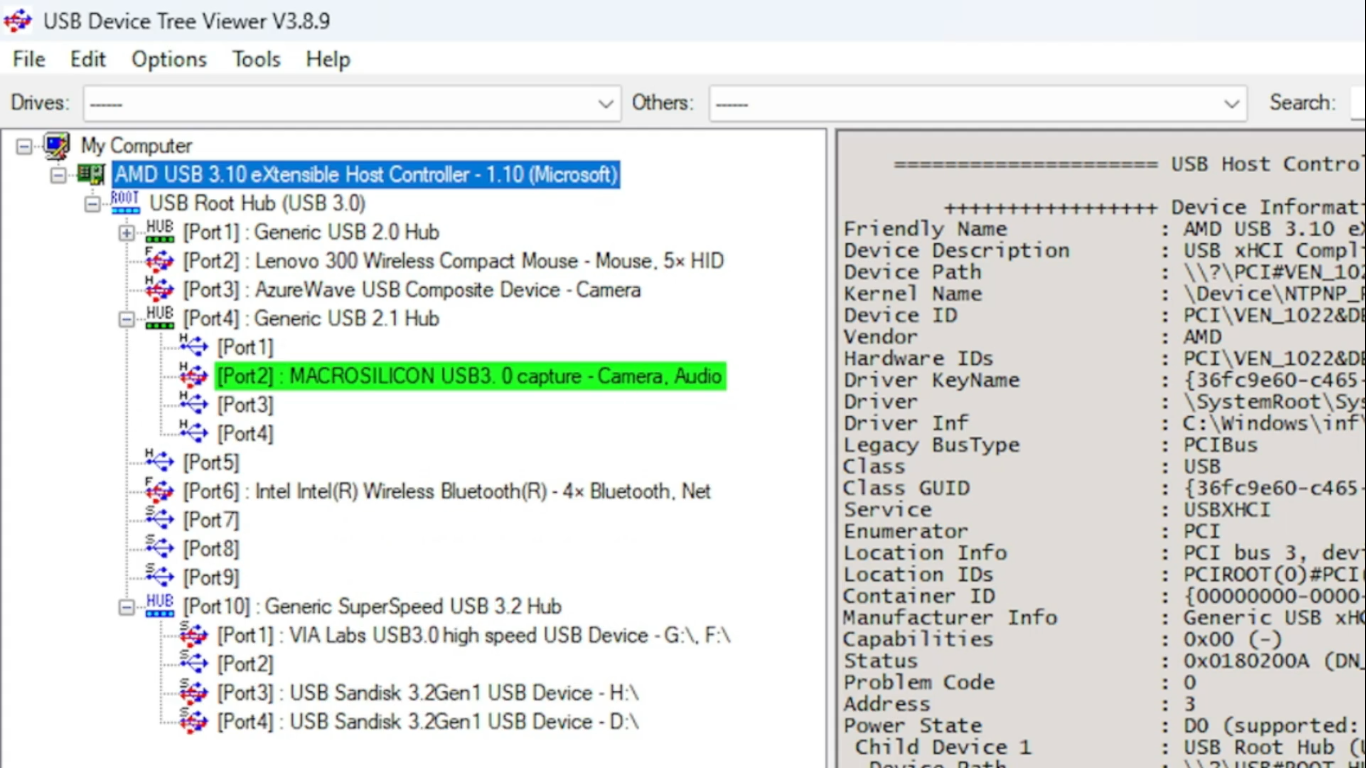
⭐ I den högra rutan visas de fullständiga uppgifterna om USB-enheten. Sammanfattningsvis visar USB Version den exakta USB-specifikationen. Den efterfrågade strömmen bekräftar den. 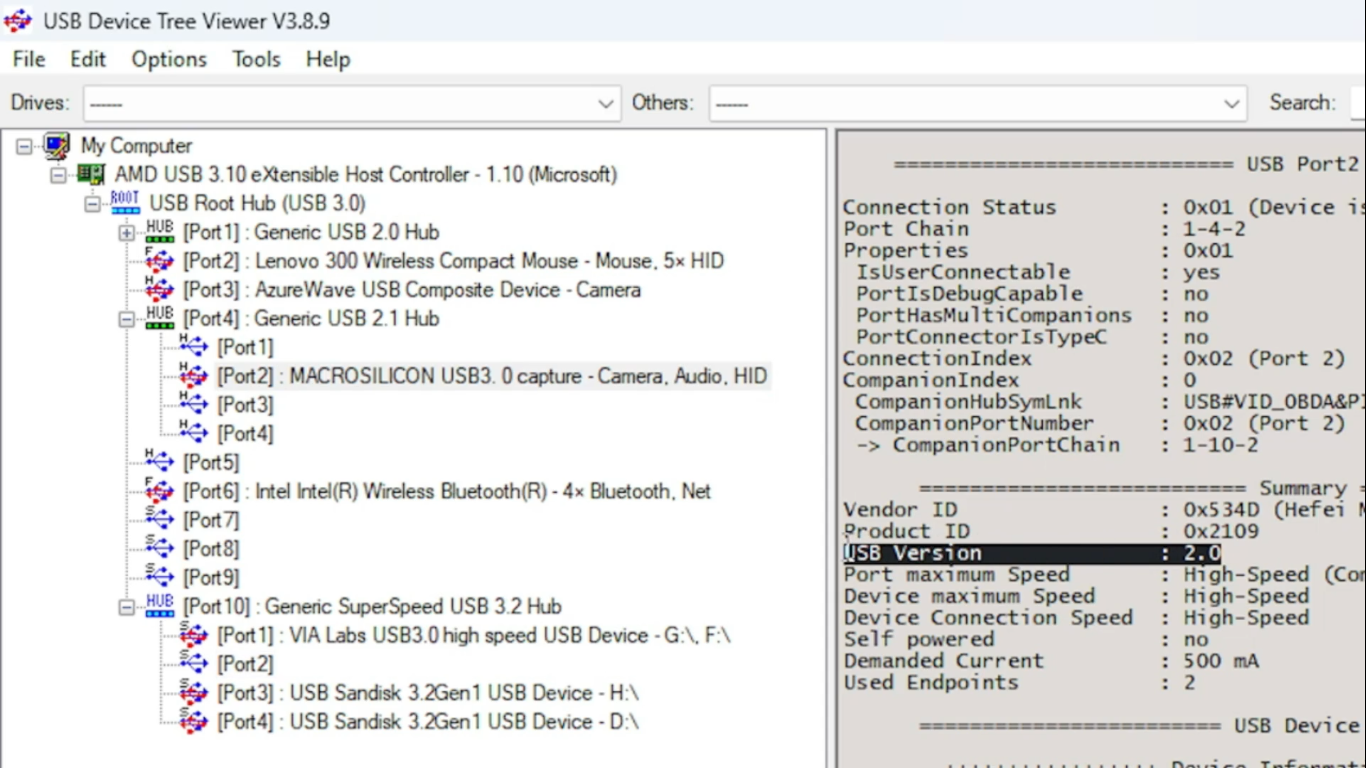
I det här fallet användes ett USB videoinspelningskort. Tillverkaren betecknade kringutrustningen som “MACROSILICON USB 3.0 Capture”, men den visade sig vara en betydligt mindre snabb USB 2.0-enhet.
Linux
Din webbläsare stöder inte videotaggen.
För att ta reda på specifikationerna för en USB-ansluten enhet på ett Linux-system kan man använda kommandoradsinstruktioner.
⭐ Anslut inte USB-enheten ännu. Öppna kommandoraden. Lista de befintliga USB-kringutrustningarna med:
⭐ lsusb 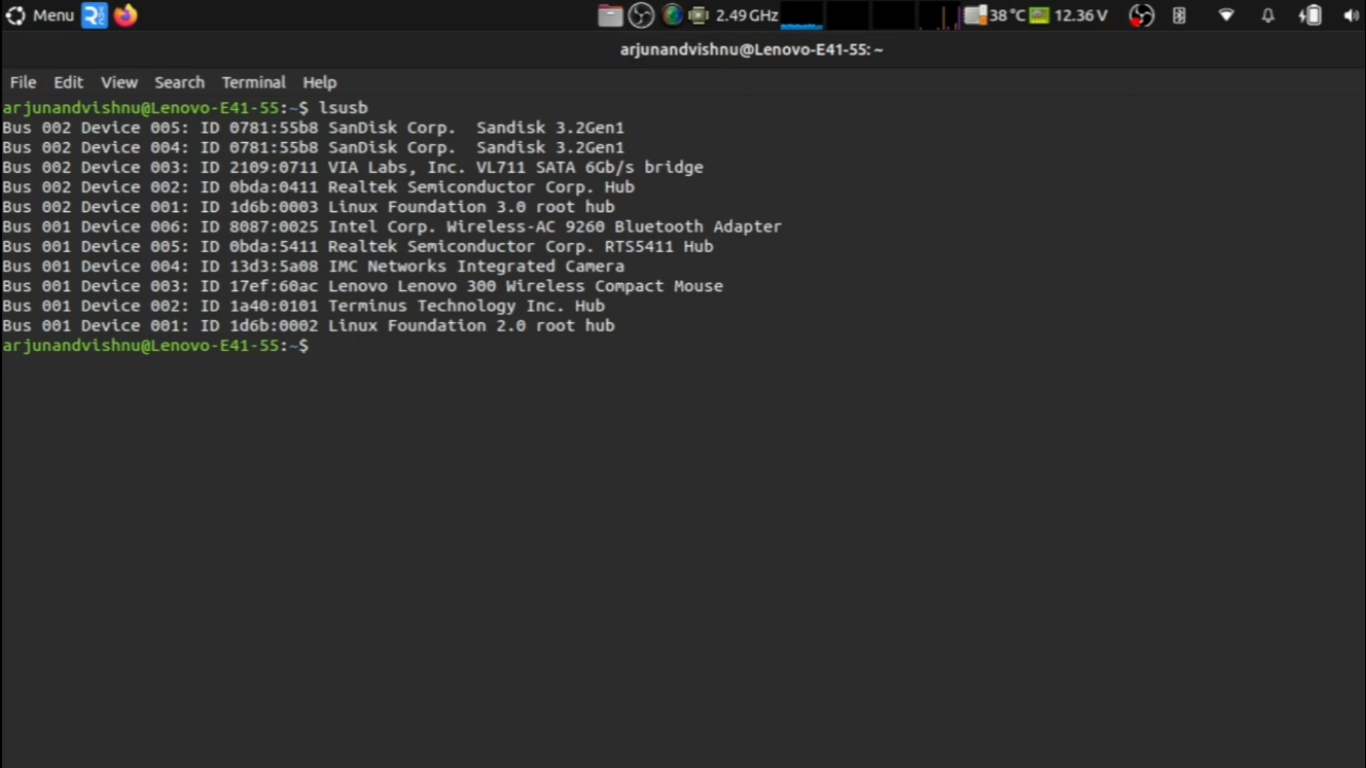
⭐ Koppla in den nya USB-enheten och kör samma kommando. Genom jämförelse kan du identifiera USB-enheten. 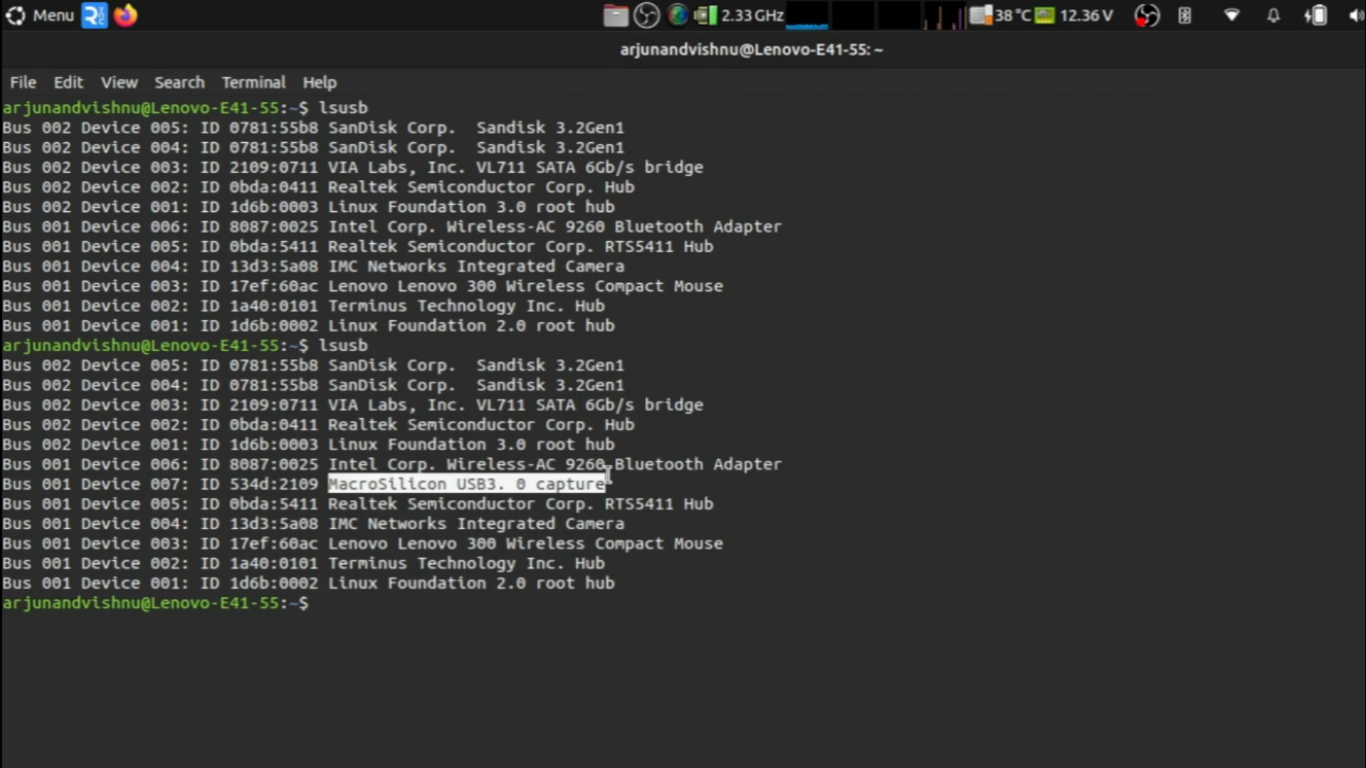
⭐ Kör nu kommandot lsusb tillsammans med bcdusb:
⭐ sudo lsusb -v | grep -iE "Bus|^Device Desc|bcdusb" 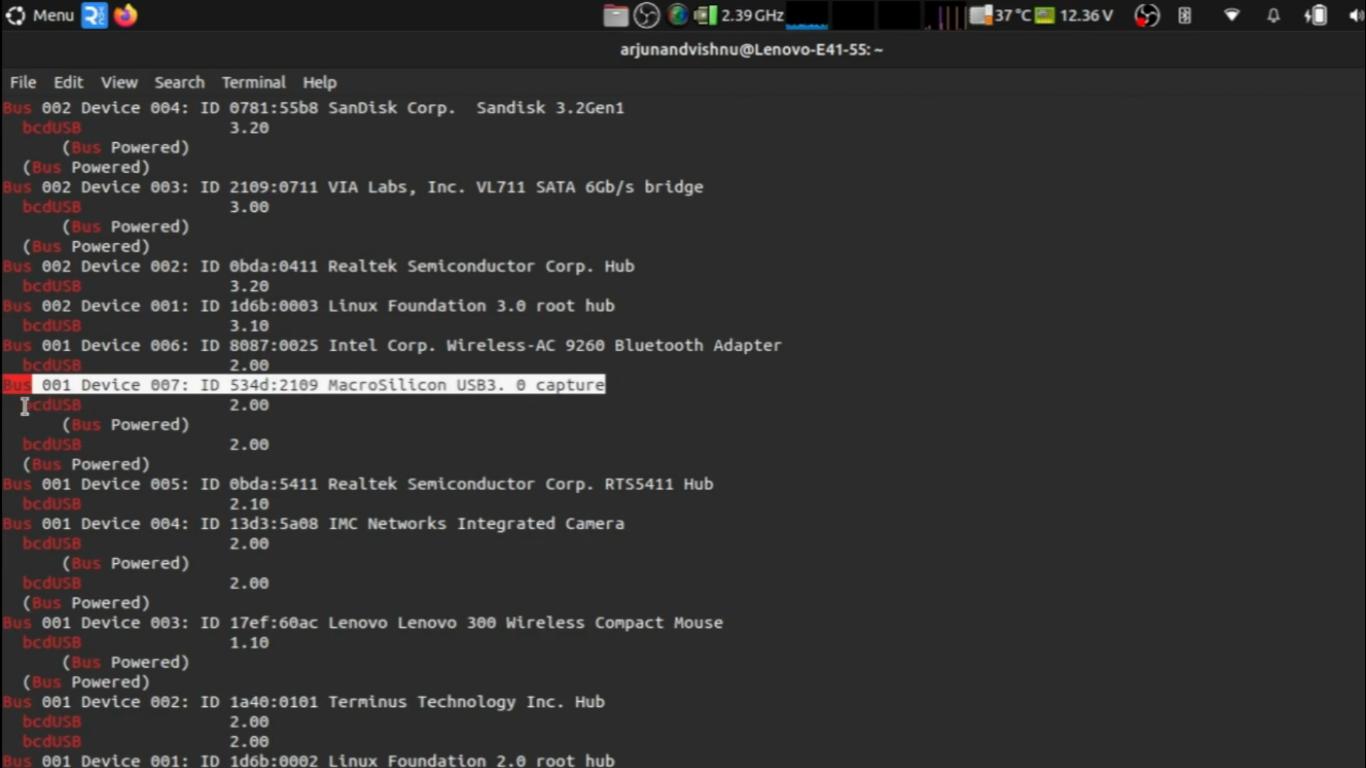
USB-enhetens faktiska specifikationer avslöjas genom det namn som tillverkaren har angett för enheten. Tyvärr visade det sig att en enhet som är märkt “USB 3.0” i själva verket är begränsad till USB 2.0-funktionalitet.
Det är olyckligt att konstatera att många detaljhandelsföretag erbjuder restriktiva returpolicyer, så om man hyser tvivel om USB-portarnas äkthet på en nyligen införskaffad pryl, kan det visa sig svårt att få till stånd en återgång. Det vore därför lämpligt för den kräsne konsumenten att granska sina USB-enheter och USB-portar för att se om de uppfyller de godkända specifikationerna för USB-teknik, så att de inte drabbas av underpresterande kringutrustning.